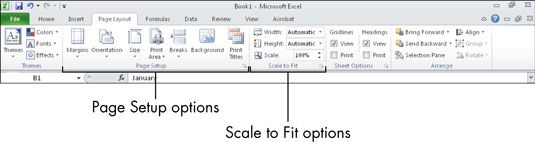Para las personas mayores: cómo dar formato a toda una hoja de Excel
Para ahorrar tiempo, puede dar formato a toda una hoja de cálculo de Excel (también conocida como hoja de cálculo) a la vez. La ficha Diseño de página contiene varios controles de formato que afectan a toda la hoja de cálculo. Estos controles afectan a la hoja de trabajo cuando está impreso.
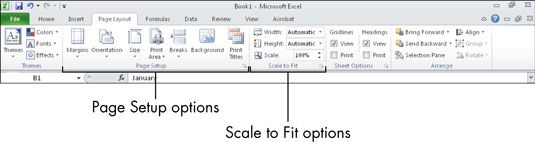
Márgenes: Aquí, puede establecer los márgenes de página para la impresión de la hoja de cálculo. Elija de entre los ajustes preestablecidos o elija Márgenes personalizados para configurar su cuenta.
Orientación: Elija entre Vertical (Vertical) o Landscape (ancho) para la impresión de la hoja de cálculo.
Tamaño: Seleccione el tamaño del papel. El valor predeterminado es de tamaño regular carta (8.5 " x 11 ").
Área de impresión: Use esto para establecer sólo una parte de la hoja de trabajo para imprimir. Esta opción es útil si no desea que todo en la hoja para imprimir. Por ejemplo, usted tiene dos tablas de datos en la misma hoja, pero que desea imprimir sólo una.
Fondo: Use este control para colocar una imagen detrás de las celdas de la hoja, tales como un logotipo. (El uso de esta opción es poco común porque las imágenes tienden a interferir con la legibilidad de los datos).
Imprimir títulos: Haga clic en este botón para abrir el cuadro de diálogo Configuración de página con la ficha Hoja mostrada. A partir de ahí, puede seleccionar ciertas filas y columnas que repetir en cada página de una copia impresa de varias páginas (como una fila contiene encabezados de columna, por ejemplo).
Ajustar a grupo: Opciones aquí le permiten forzar la impresión para caber en un cierto número de páginas al disminuir automáticamente el tamaño según sea necesario. Puede escalar a un cierto número de páginas (con la altura y el ancho de las listas), o puede establecer un porcentaje global escala.
Sobre el autor
 Cómo imprimir sólo los gráficos en Excel 2013
Cómo imprimir sólo los gráficos en Excel 2013 A veces, es posible que desee imprimir sólo una carta en particular incrustado en la hoja de cálculo de Excel 2013 (independiente de los datos de la hoja de trabajo que representa o cualquiera de las otras cosas que ya has agregado). Para ello,…
 Cómo imprimir determinadas partes de un libro de Excel 2010
Cómo imprimir determinadas partes de un libro de Excel 2010 El panel de impresión en la vista Backstage de Excel 2010 incluye comandos que le permiten especificar qué partes de un libro que desea imprimir. También puede especificar un área de impresión de la ficha Diseño de página de la cinta de…
 Cómo imprimir en Excel 2013
Cómo imprimir en Excel 2013 Para ahorrar papel y su cordura, imprimir su hoja de trabajo directamente desde la pantalla de impresión en Excel 2013 vista Backstage, haga clic en Archivo-Imprimir (o simplemente pulsando Ctrl + P o Ctrl + F2). La pantalla Imprimir muestra en un…
 Cómo imprimir hojas de cálculo en Excel 2013
Cómo imprimir hojas de cálculo en Excel 2013 Puede imprimir su trabajo en Excel 2013 en el papel de compartir con las personas que no pueden tener acceso a una computadora o para pasar a cabo como folletos en las reuniones y eventos. Puede imprimir la forma más rápida y fácil con la…
 Cómo repetir fila y columna al imprimir en Excel 2010
Cómo repetir fila y columna al imprimir en Excel 2010 Comando de Excel 2010 Imprimir títulos le permite imprimir particulares fila y columna en cada página del informe. Imprimir títulos son importantes en los informes de varias páginas donde las columnas y filas de datos relacionados derraman hacia…
 Cómo utilizar los títulos impresos cuentan en Excel 2013
Cómo utilizar los títulos impresos cuentan en Excel 2013 Imprimir títulos característica de Excel 2013 le permite imprimir particulares fila y columna en cada página del informe. Imprimir títulos son importantes en los informes de varias páginas donde las columnas y filas de datos relacionados…
 Impresión de un gráfico de Excel 2007
Impresión de un gráfico de Excel 2007 Impresión de un gráfico en Excel 2007 es una brisa, pero el método que elija para la impresión de la tabla depende de si desea imprimir un gráfico incrustado (con o sin los datos de la hoja de trabajo que rodea) o una hoja de gráfico…
 Cómo agregar una imagen de fondo a una hoja de cálculo de Excel 2007
Cómo agregar una imagen de fondo a una hoja de cálculo de Excel 2007 Usted puede agregar una imagen gráfica para el fondo de una hoja de cálculo de Excel 2007. La imagen de fondo (a veces llamado un filigrana) Debe ser muy claro en color o utilizar una opacidad muy reducido para que los datos de hoja de cálculo…
 Cómo imprimir fórmulas en una hoja de cálculo de Excel 2007
Cómo imprimir fórmulas en una hoja de cálculo de Excel 2007 Una técnica básica de impresión que pueda necesitar en Excel 2007 es cómo imprimir la hoja de cálculo fórmulas en lugar de imprimir los resultados calculados de las fórmulas. Usted puede comprobar a través de una copia impresa de las…
 Cómo repetir fila y columna al imprimir en Excel 2007
Cómo repetir fila y columna al imprimir en Excel 2007 Comando de Excel 2007 Imprimir títulos le permite imprimir particulares fila y columna en cada página del informe. Imprimir títulos son importantes en los informes de varias páginas donde las columnas y filas de datos relacionados derraman hacia…
 Cómo utilizar Excel 2007 de escala para adaptarse a las opciones de impresión
Cómo utilizar Excel 2007 de escala para adaptarse a las opciones de impresión Usar la Escala de ajuste ajustes en Excel 2007, si usted necesita para hacer una hoja de trabajo en condiciones de obtener unos cuantos últimas filas o columnas en una sola página. Puede utilizar la anchura, altura, y las opciones de escala en la…
 Impresión de una hoja de cálculo en Excel 2007
Impresión de una hoja de cálculo en Excel 2007 Si usted puede utilizar la configuración predeterminada de impresión para imprimir todas las celdas de la hoja de trabajo actual, la impresión en Excel 2007 es una brisa. Basta con añadir el botón Impresión rápida de la barra de herramientas…